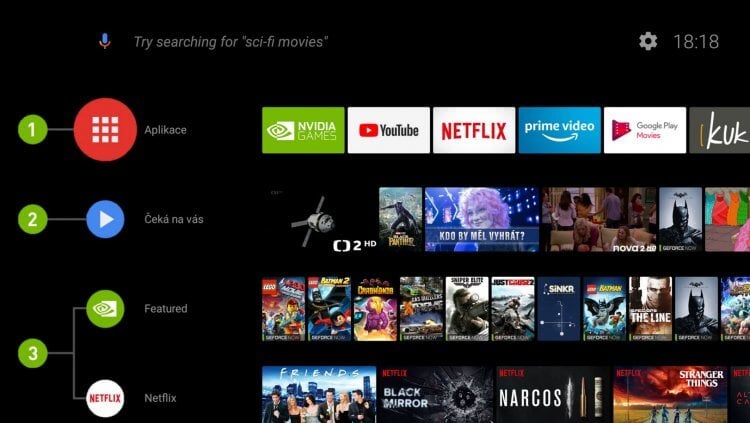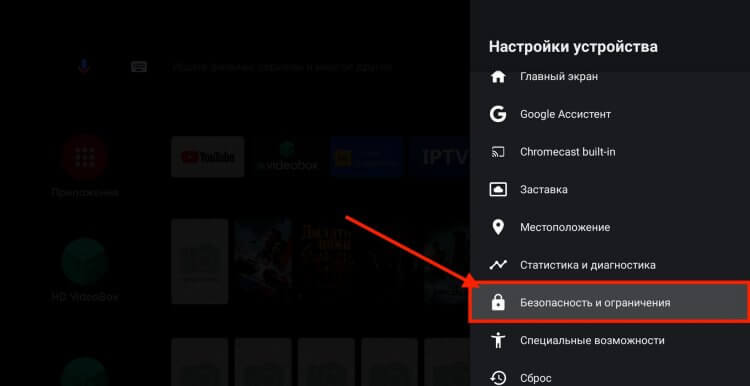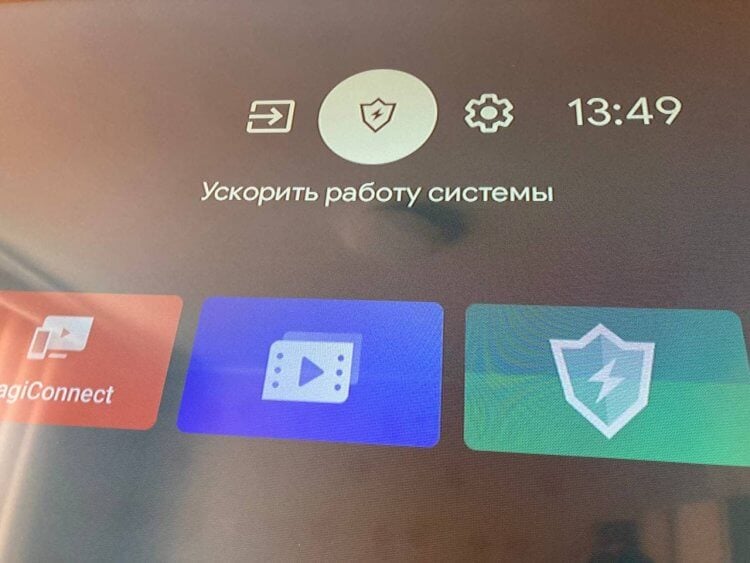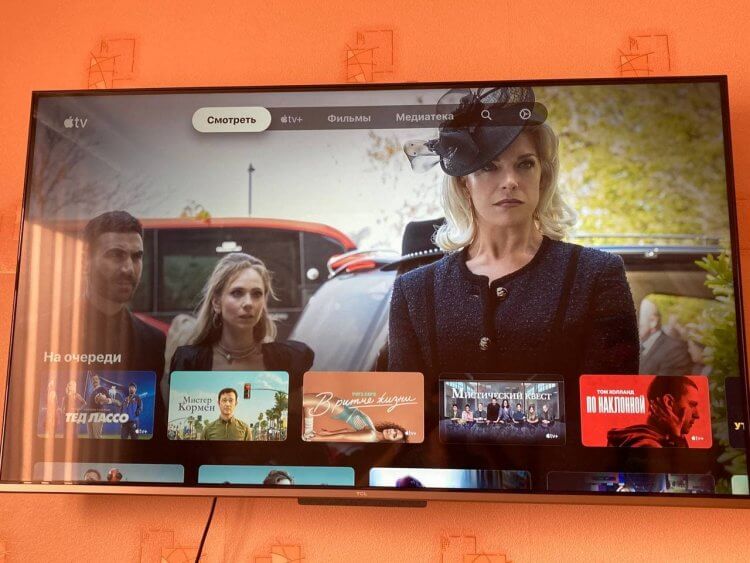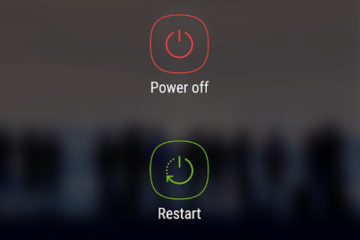что дает сертифицированный андроид тв
Android TV — что это такое и как работает?
В 2015 году IT-рынок увидел новую модель линейки «умных» телевизоров Sony Bravia, ставших первыми в мире телеприемниками под управлением операционной системы Android, а если точнее — специальной ее версией Android TV. Немного позднее в том же году к Sony присоединились Philips, а затем и Sharp. В настоящее время операционная система Android TV используется десятками производителей телевизоров и Smart TV-приставок по всему миру.
Что такое Android TV?
Android TV — специальная версия операционной системы для управления «умной» телевизионной техникой — как смарт-телевизорами, так и смарт-ТВ приставками, превращающими обычный телеприемник или даже компьютерный монитор в «умное» мультимедийное устройство.
Также под «Android TV» иногда подразумевают именно Smart TV-приставки. Они представляют собой небольшое по габаритам (примерно 10 на 10 см) устройство, основная задача которого — воспроизведение (на экране телевизора/монитора) мультимедиа-контента (видео, музыка), игр и приложений, интернет-телевидения (того, что предлагается, например, интернет-провайдерами) и, конечно же, открытие веб-сайтов. Но это далеко не весь список возможностей Android TV-техники.
Как работает Android TV?
Любой современный «умный» телевизор — это компьютер, объединенный с большим монитором. Операционная система Android TV берет на себя функцию по управлению всем оборудованием телеприемника. В состав последнего обязательно включен Wi-Fi либо проводной сетевой адаптер. И то, и другое обеспечивает связь ТВ-техники с интернетом. Техническая начинка современных «умных» телевизоров вкупе с установленной системой Android TV позволяет не только показывать интернет-телеканалы, но и вообще любое онлайн-видео и музыку, а также запускать Android-приложения (совместимые с Android TV).
Практически то же самое было сказано выше об Android TV-приставках. Добавим, что у этих устройств обязательно присутствует физический интерфейс (как правило, HDMI), т.е. гнездо для подключения кабеля, по которому осуществляется передача изображения на телевизор или компьютерный монитор.
Чем отличается система Android TV от обычной версии Android?
Android TV имеет несколько ключевых отличий от привычной для владельцев Android-гаджетов операционной системы. Первое, что бросается в глаза — сильно урезанная функциональность. Но это объяснимо. Целью Google была разработка ОС, которой можно было бы управлять при помощи пульта от телевизора. Данное условие также предъявило требования к приложениям, доступным в Android TV. Вместо того, чтобы как-то пытаться оптимизировать Android TV под запуск программ, написанных под смартфоны, Google просто «выкатила» требования для разработчиков — создавать приложения именно под новую операционную систему, т.е. под телевизоры.
Вот еще несколько ключевых отличий Android TV и техники, построенной на базе этой версии ОС:
Есть довольно много отличий Android от Android TV сугубо технического характера, мы не будем их рассматривать.
Android TV и телевизор/приставка на базе Android
Ранее было упомянуто, что операционная система Android TV может быть установлена исключительно на сертифицированные Googl’ом «умные» телеприемники и ТВ-приставки. Но сегодня на рынке существует большое количество производителей, предлагающих технику на базе Android. И эта техника, как правило, продается по значительно меньшей стоимости, нежели та, что управляется системой специальной версией ОС Android TV.
Может показаться, что телевизоры/приставки на базе Android — это некая подделка. Но это не так. Дело в том, что в этих устройствах используется самая обычная система Android — та, что распространяется бесплатно. Т.е. производители не обязаны сертифицировать свой продукт в Google и делать всевозможные отчисления, которые делают производители ТВ-техники под управлением Android TV. Однако в документации к ТВ-технике без соответствующего Google-сертификата не может быть нигде указано словосочетание «Android TV», допускается лишь выражение «на базе Android».
Из всего этого было бы логичным спросить: «Зачем покупать Android TV, когда есть дешевая ТВ-техника на базе Android?». Все просто. Дело в том, что только в сертифицированных телевизорах и приставках есть доступ ко всем сервисам Google (Google Play Services), а также к системе Google Pay. Владельцы телеприемников/приставок на базе Android не могут приобретать приложения в Google Play маркете и пользоваться иными «благами» от Google.
Кроме того, в Android TV есть встроенный фреймфорк «The Android TV Input Framework», позволяющий, осуществлять поиск телеканалов и онлайн-видеовещаний в интернете по метаданным. Телеприемники на базе Android такого делать не умеют.
Системные требования:
ОС Windows Vista и выше, 1024 Мб ОЗУ, 350 Мб свободного пространства HDD
Умное ТВ: разбираемся в отличиях между Android TV, обычным Android и Smart TV
В современных телевизорах можно встретить несколько реализацией умного ТВ. Первая — это так называемое Smart TV, в который укладывается широкий спектр устройств, работающих на базе собственной операционки производителя. Во вторую категорию попадает Android, который чаще всего встречается в медиаплеерах под названием Android (AOSP) и реже в некоторых телевизорах китайских брендов. В третью самую быстрорастущую группу входят многочисленные телевизоры на базе специально созданной для этих целей Android TV. В этом материале мы поговорим о разновидностях Smart TV, их отличиях от Android TV и преимуществами классического Android, который зачастую используется в ТВ-приставках и недорогих телевизорах от мало популярных производителей. После этого постараемся разобраться, в каких случаях стоит отдать предпочтение именно такому варианту, а когда более уместна будет ТВ-приставка с полноценным Android.
Что такое Smart TV и чем он интересен?
До появления Android TV для всех умных телевизоров изначально использовалось обобщенное название Smart TV. Суть была в том, что такой телевизор объединяет в себе возможность подключаться к интернету по LAN или Wi-Fi, а также использовать разнообразные смарт-функции, которые раньше не были присущи телевизорам. Например, возможность открывать веб-страницы с помощью встроенного браузера, смотреть видеоролики через встроенное приложение YouTube или общаться в Skype.
Особенности Smart TV
Особенности Smart TV от Samsung, LG, Panasonic, Sony и других компаний
 |
Несмотря на бурное развитие Android TV, не все производители хотят покупать готовые решения на стороне, предпочитая использовать собственные разработки. Ниже мы вкратце пройдется по самым популярным вариантам фирменных ОС и их особенностям.
Tizen OS ― собственная операционная система в телевизорах Samsung, которая отличается уникальным интерфейсом и наличием собственного магазина приложений. Поддерживает мультиэкранный режим, передачу картинки со смартфонов Samsung и фичу AirPlay 2 для потоковой передачи аудио и видео с устройств Apple. Удобно реализована кастомизация меню: на панель Smart Hub можно вынести любимые приложения и менять иконки к ним, а установленные приложения можно разделить на два потока: любимые и недавно запущенные.
Web OS ― умное ТВ от LG, фирменным отличием данной системы является использование в главном меню горизонтальных плиток для вызова программ и сервисов. В ней также можно включить мультиоконный режим, чтобы одновременно смотреть видео, параллельно листая вкладки в браузере или отвечая в мессенджере. Имеется свой фирменный магазин приложений, однако выбор в нем более ограничен. Одной из отличительных черт является приложении MyChannels, позволяющее создать список любимых каналов для быстрого доступа.
MyHomeScreen ― собственная ОС в телевизорах Panasonic, разработкой которой компании пришлось заняться после того, как Mozilla свернула разработку Firefox OS. Пожалуй, ее главная прелесть заключается в тотальной кастомизации, пользователь может облагородить рабочий стол многочисленными виджетами календарей, любимых приложений, напоминалок и прочих полезностей, которые мы привыкли использовать на смартфонах и компьютерах. Что еще круче, каждый член семьи может создать собственный рабочий стол и использовать телевизор так, как ему удобнее.
Apple TV. Также своя телевизионная операционка есть и у Apple, однако встречается она лишь в одноименной приставке. Ее прелесть заключается в тотальной интеграции со смартфонами и планшетами от Apple, чем она напоминает Android TV.
Помимо упомянутых выше платформ существуют и другие типа Roku TV и SmartCast, которые не особо представлены в наших широтах.
Что такое Android TV в чем разница между ним и обычным Android
Android — это хорошо всем знакомая ОС, которая перекочевала на телевизоры. Встречается она в виде двух вариантов: обычного Android, который используется преимущественно на многочисленных ТВ-приставках и бюджетных панелях, использующих открытый исходный код этой операционки, и адаптированной под телевизоры Android TV.
И если с обычным Android все более-менее понятно, то Android TV является максимально оптимизированной для ТВ версией Android, которая оптимизирована под работу с телевизором и управление пультом. Систему отдельно можно настроить на голосовой поиск и оптимизацию под конкретного пользователя. Управляется вся система благодаря пульту ДУ. Базово система имеет рабочий стол и пакет стандартных приложений для просмотра видеоконтента.
Сейчас Android TV является самой быстрорастущей операционкой для умных телевизоров, которая наверняка будет доминировать на рынке через 4–5 лет. Ее сторонниками являются такие бренды, как Sony, Philips, Xiaomi, Sharp, Hisense и множество компаний помельче, которым не выгодно заново изобретать велосипед. А как показала история со смартфонами, унификация крайне важная для пользователей, мало кого привлекает перспектива разбираться с новой операционкой при покупке нового девайса.
Плюсы и минусы Android TV
 |
Под одним углом унификация Android TV выглядит замечательно. Все телевизоры на базе этой системы работают по схожему принципу, поэтому купив новую панель на замену старой вам не придется тратить время на то, чтобы привыкнуть к нему. Приложения, менюшки, интеграция голосового помощника и общие принципы управления будут одинаковыми. Учитывая силу человеческой привычки для многих такой подход играет важную роль при выборе.
Также телевизор с Android TV выигрывает за счет простоты. В нем исповедуется принципы «включил и забыл», от пользователя требуется просто единожды войти в свой аккаунт Google, чтобы телевизор мог синхронизироваться с другими устройствами, показывая актуальную историю просмотров, подписки на любимые каналы и все в этом духе.
Важным фактором для многих пользователей является наличие голосового помощника Google, который значительно упрощает работу с поиском контента и управлением системой. Если вы когда-нибудь пробовали вводить текст с помощью пульта и виртуальной клавиатуры, то понимаете, о чем речь. Вместо этого нам дали отдельную кнопку для этой фичи (есть на всех ТВ с мультифункциональным пультом), просто нажмите и скажите, что хотите найти. Поскольку тут используется полноценный поисковик Google, вы можете не только искать контент, но и делать обычные запросы в духе «почему горят уши» или «как приготовить пиццу на сковородке». И телевизор зачитает вам найденный ответ вслух.
 |
Android TV может легко взаимодействовать с мобильным устройством и показывать практически все, что на нем происходит. И это тоже весьма практичная фича. К примеру, вы можете начать смотреть со смартфона какую-то лекцию или интервью на YouTube, пока возитесь на кухне. Потом вернуться в зал и в два клика передать трансляцию на телевизор с помощью технологии Google Cast.
Ах да, Android TV можно использовать в качестве игровой приставки. Конечно, PS4 он не заменит, однако в игровой базе уже имеется сотни популярных игр из Play Market, которые адаптированы под большой экран. Как правило это простые аркады, позволяющие управлять игрой с помощью пульта, платформеры и гонки на несколько игроков в режиме split screen.
Под другим углом такая ригидность смотрится иначе. Особенно, если вы привыкли настраивать все под себя, а просмотр контента не ограничивается Netflix и YouTube. Во-первых, вы не можете настроить рабочий стол под себя. Во-вторых, браузер и Play Market подстрижены под ноль: полноценно серфить в сети вы не можете, скачивать любимые приложения тоже. Установить дадут только специфические ТВ-эппы типа Netflix, HBO Max, Vimeo и игры. Но далеко не все, которые есть в обычном Play Market.
Также в Android TV встроена штука под названием PlayReady DRM, которая предотвращает копирование аудио- и видеоконтента, защищенных авторским правом. То есть, любителям бесплатного контента остается несколько вариантов: смотреть фильмы с флешки, передавать видеопоток с со смартфона или планшета (это удобнее, чем кажется) или покупать ТВ-приставку с полноценным Android.
Выбираем Android smart tv box на любой кошелек из моделей 2021
Сегодня рассмотрим Android tv приставки, которые вышли в этом году. Только свежие модели! Тв боксы помогут вам облегчить просмотр фильмов и сериалов, а из старого телевизора сделают умный. Представленные новинки не все советую к покупке, поэтому отнеситесь к выбору внимательно. Каждый найдет что-то свое на любой кошелек.
Подписывайтесь на мой telegram канал, в котором делюсь купонами и промокодами Алиэкспресс на классные товары, рассказываю о своих новых посылках и заказанных вещах. Видео обзоры на самые интересные новинки выкладываю у себя наyoutube канале
Сертифицированный тв бокс с лицензией Netflix
В Mecool KM2 есть лицензия Netflix и сертификация Google. На простом языке это означает просмотр Netflix с разрешением 4К и любых стриминговых сервисов типа KinopoiskHD, IVI и т.д. Короче топовая приставка для онлайн-кинотеатров. А еще есть лицензия Dolby. Тв бокс имеет интерфейс Android TV. В комплекте идет пульт с голосовым поиском, но без аэромыши. Подключать к интернету можно через кабель или по воздуху через шустрый двухдиапазонный 2T2R wi-fi.
TOX2 для путешествий
Android tv box под названием TOX2 отлично подойдет для тех, кто часто в разъездах. Маленький, компактный, но любые фильмы всегда под рукой. Сделан в виде тв стика и вставляется сразу в телевизор. Оборудован автоматический подстройкой частоты под разрешение и частоту воспроизводимого контента. Есть полноценный lan порт и wifi, а еще 2 USB порта для просмотра фильмов с флешек. Еще из плюшек — полностью рабочий HDR. По звуку умеет Dolby Digital 5.1, DTS 5.1
Новый tv box от Ugoos
Ugoos AM7 может немного смутить опытных обладателей тв боксов, потому что новинка работает на базе процессора Amlogic S905X4, в то время как Ugoos AM6 и его разновидности оборудованы мощным Amlogic S922. Производитель выпустил новинку в интересном красивом белом корпусе. Для отличного wifi6 сигнала используются две наружные антенны. По наличию портов все хорошо: 3 USB 3.0 +USB 2.0, type-c, AV, оптический, HDMI 2.1, гигабитный lan порт. Конечно же есть AFR и HD звук. Про плюшки прошивки писать не хватит и страницы — она очень крутая. И, наконец-то, Ugoos положили в комплект нормальный блютуз пульт с аэромышью.
Что я понял об Android TV за неделю
Прошла неделя с момента появления в моем доме умного телевизора с Android TV. Я уже успел облазить его со всех сторон, опробовать разные приложения, функции, понять основную фишку операционной системы. Знаете, за все это время у меня так и не появилось ни капли сожаления за потраченные деньги: покупка определенно стоит каждого вложенного рубля. Напомню, что для меня это совершенно новый опыт: до этого я не сталкивался с подобными устройствами, поэтому в чем-то могу ошибаться. Тем не менее, недели наблюдений было достаточно для того, чтобы сделать определенные выводы. Рассказываю, что я понял об умном устройстве.
Прошла неделя с момента покупки умного телевизора. Есть, что сказать
Приложения для Android TV
Play Market богат на различные приложения. Больше всего там, конечно же, различных программ для просмотра контента, спорта и примочек, помогающих подключить смартфон к ТВ. Есть даже игры, но до них я так и не дошел. Что понравилось: приложения можно вынести в «Избранное», чтобы не лазить по меню. А еще на самом пульте есть кнопки быстрого доступа, которые работают — это плюс.
Приложения можно вывести на главный экран, чтобы сразу выбирать нужный фильм
Что не понравилось: некоторые приложения для Android TV так же лагают или вовсе не открываются. Этим телевизор напоминает обычный смартфон. Например, приложение Матч ТВ, на которое я возлагал надежды, так и не заработало. Я устраивал различные танцы с бубном: удалял, отключал, останавливал и переустанавливал его заново — ничего не помогло.
Настройки Android TV
Несмотря на то, что в этой ОС основной упор сделан на развлекательный контент, в ней все же есть множество различных полезных настроек. За это и любят Android! Например, есть несколько режимов для настройки не только изображения, но и качества звука. Телевизор звучит иначе, когда активирован Dolby Atmos. Прямо во время просмотра можно сменить и отображение картинки: честно говоря, слишком плавное изображение не пришлось мне по душе, поэтому я остановился на пункте «Кино».
Настроек в Android TV невероятно много. Изучить все сразу не получится
Понравился режим «Спорт», который увеличивает яркость: моя комната находится на солнечной стороне (у нас солнечная зима, не удивляйтесь), а свет проникает сквозь жалюзи и падает прямо на экран. В этом режиме яркости достаточно, чтобы видеть абсолютно все. Ночью этот режим, наверное, лучше отключить, чтобы случайно не ослепнуть. Еще я понял, что 55 дюймов — слишком много, даже когда расстояние от глаз до экрана около 4 метров.
Голосовой помощник на телевизоре
В первый же день у меня возникли проблемы с Гугл Ассистентом: он не распознавал то, что я говорю. Названия на английском он отображал русскими буквами, а многие слова и вовсе извращал на свой вкус. Голосовой помощник от Google — явно не Алиса. Сработала смекалка: пришлось добавить произношения в свой английский, чтобы договориться с голосовым помощником. Так и живем с тех пор: в 8 из 10 случаев он справляется.
Микрофон в пульте работает шикарно. Но лучше использовать нормальное произношение английского
Что понравилось: микрофон отличный, слышит даже шепотом. Что не понравилось: кнопку вызова Гугл Ассистента в темноте я постоянно нажимаю вместо «Назад», что приводит к паузе при просмотре. Bluetooth-пульту определенно не хватает подсветки.
Как ускорить работу Андроид ТВ
В один из первых дней у меня выдался свободный вечерок: я решил посвятить его просмотру сериалов, попутно почитывая наш Telegram-чат, но в итоге так ничего и не нашел. Видимо, настроение было не то. Как вы понимаете, я очень часто заходил в приложения, выходил обратно, передвигался по меню и почти все оставил в фоновом режиме.
Ускорить работу системы можно по нажатию кнопки
Несмотря на это встроенный ARM Cortex-A55 отлично справился с работой, что приятно удивило. Закрывать приложения все же стоит, чтобы не забивать память. А еще прямо на главном экране вверху есть кнопка для ленивых «Ускорить работу системы». Нажимаешь на нее и система начинает работать еще плавнее.
Еще больше статей на неочевидные темы вы можете найти в нашем Яндекс.Дзен. И не забудьте подписаться!
Что можно смотреть на Андроид ТВ
Если YouTube на Android TV — это норма, то наличию приложения Apple TV я был приятно удивлен. Само собой, есть куча стриминговых сервисов, например, ОККО, Netflix и даже DAZN. Тем не менее, если вы впервые приобретаете такое устройство, то от разнообразия контента сходишь с ума: в один вечер я провел три часа в поисках чего-то интересного, начинал смотреть, наверное, все подряд, но толком ни на чем не остановился.
Даже внутри Apple TV слишком много контента. Выбрать что-то весьма сложно
Думаю, нужно привыкнуть к наличию умного телевизора в доме, чтобы впредь не сходить с ума от лавины фильмов и сериалов, и наконец-то выбрать ту подписку, к которой больше лежит душа.
До покупки мне казалось, что в телевизоре нет никакого смысла. Оказалось, что я сильно ошибался: умный телевизор — это полезная вещь, которая не отнимает много времени (как социальные сети), но дает больше полезного пользовательского опыта.
Новости, статьи и анонсы публикаций
Свободное общение и обсуждение материалов
Вчера Apple представила новый iPhone 13. На самом деле представлено было 4 модели, среди которых есть две продвинутых модели с уточняющими приставками, но для удобства все всё равно обобщают их и называют одним именем. Несмотря на то что iPhone 13 Pro и 13 Pro Max получились куда более совершенными в техническом плане, в сравнении с современными смартфонами на Android они таковыми совершенно не выглядят. Попробуем разобраться, где Apple схалтурила и почему всё это можно было дать пользователям намного раньше.
Для многих Ватсап является основным средством общения, которое их полностью устраивает. Несмотря на кое-какие технические недоработки, этот мессенджер довольно удобен, интуитивно понятен и, что самое главное, чрезвычайно популярен. В Ватсапе есть все. Даже те, кто в принципе довольно посредственно разбирается в смартфонах, наверняка там зарегистрирован. Однако широкое распространение мессенджера имеет и обратную сторону. Ведь именно из-за этого им интересуются не только рядовые пользователи, но и спамеры, которые сводят с ума своими рассылками ну практически всех.
Рано или поздно любой пользователь смартфона замечает, что его гаджет начинает работать как-то не так. Он может зависать, тормозить или просто работать как-то странно. Самое обидное, что до этого вы ничего подобного не замечали. Сразу возникает вопрос, почему так происходит. Сваливать все на телефон не совсем правильно и надо разбираться в проблеме глубже. В конце концов случиться такое может даже с самым хорошим телефоном на Android. Скорее всего, вы не сможете найти решение, которое устраняет проблему, но хорошая новость заключается в том, что вы можете легко устранить симптомы, и иногда это не просто легче, но и правильнее, чем что-то там удалять, чистить и тому подобное.
Здравствуйте дорогие друзья! Примерно 3 месяца назад я приобрел телевизор Sony KDL-43W808C на операционной системе Android TV. И сегодня я бы хотел помочь разобраться с функциями, которые вам, скорее всего, не показывали в магазине при покупке. Ну а даже если вам про них и рассказали, то сегодня мы подробно разберемся, как настроить наш Андроид, для максимально удобного домашнего пользования. Статья будет полезна, как тем, кто уже приобрел телевизор на ОС Android TV, так и тем, кто только планирует!
И так, что же можно будет найти в этой статье:
Начнем!
Что же такое Google Cast?
Google Cast – технология для трансляции фото, видео и музыки со смартфона, планшета или ноутбука на телевизор или динамики.
Честно вам скажу, сперва я скептически отнесся к этой функции, но как только я познал все ее возможности, я полностью изменил свое мнение. Так как у меня дома есть планшет, смартфон и Персональный компьютер (далее ПК), данная функция пришлась мне очень по вкусу.
Напомню, что для работы Google Cast необходимо, чтобы оба устройства находились в одной wi-fi сети, либо соединены кабелем LAN
Для начала разберем, что дает нам функция при использовании планшетасмартфона:
В случае с мобильными устройствами, чаще всего я пользуюсь Google Cast для трансляции на тв роликов с сайта YouTube. Порой, когда ковыряешься в планшете, и кто-нибудь из друзей присылает видео, я с легкостью отправляю просмотр на большой экран Телевизора.
Но конечно особое внимание хотелось бы уделить Касту в том виде, в котором он мне особенно полюбился. Это Cast через браузер Google Chrome! Любой мультимедиа контент, который можно воспроизводить на мобильном устройстве используя браузер Google Chrome так же с легкостью можно отправить на экран Телевизора.
Эта возможность позволяет сократить время на поиск фильмов или сериалов, если вы любите смотреть их «онлайн без регистрации и смс» 🙂
Рассмотрим возможность использования Google Cast для пользователей ПК:
Я долго не мог понять, по какой же причине на моем смартфоне почти везде и всегда при просмотре видео появляется кнопка Cast, а на ПК даже при просмотре роликов на YouTube ее нет. Оказалось для того, чтобы функция работала нам нужно скачать браузер Google Chrome и установить в него плагин Google Cast. Для этого переходим по ссылке Google Cast и устанавливаем плагин в наш браузер. После чего у нас появится кнопка Cast:
Теперь при нажатии на кнопку вы можете отправить на ТВ, не просто видео или аудио файл, а целиком всю страницу в том же виде, в котором вы ее видите на экране монитора. Это очень удобно. Находим любое кино онлайн, нажатием одной кнопки отправляем этот фильм на Экран ТВ и наслаждаемся просмотром. При этом вам не нужно тянуть провода от телевизора до компьютера. А так же ваш ПК остается в вашем распоряжении, вы включаете трансляцию с определенной вкладки браузера, сворачиваете ее и можете продолжать пользоваться компьютером, аудио дорожка будет транслироваться, исключительно из вкладки, которую вы кастите.
Пожалуй, это самые полезные и интересные особенности технологии Google Cast, но опять же это только мое мнение. Вы можете выбрать любое приложение из списка уже доступных на мобильных устройствах и кастить понравившийся контент на ваш ТВ!
Настройка домашней медиа сети через программу ES-проводник
И так для начала давайте разберемся, а зачем вообще нужна эта домашняя медиа сеть и что это такое? Лично я человек очень ленивый и я уже не представляю себе дом без домашней медиа сети. Суть ее заключается в том, что мы открываем доступ к файлам и папкам с нашего ПК и можем просматривать эти файлы сразу на ТВ лишая себя удовольствия, покупать съёмный жесткий диск и траты времени на то, чтобы перекинуть файлы на тот самый диск.
Есть несколько способов настройки домашней медиа сети, но лично мне больше всего понравилась настройка через программу ES-проводник, т.к. она не требует установки дополнительного софта на ваш ПК и ее настройка занимает пару минут. А так же основной плюс программы в том, что после скачивания файла из интернета вам не нужно ждать синхронизации, файл тут же появляется в открытом доступе.
Давайте разберем пошаговую настройку домашней медиа сети через ES-проводник:
Нужно подготовить ПК. Первым делом необходимо создать учетную запись пользователя с логином и паролем! Если вы не хотите, то у вас нет необходимости ставить пароль на основную учетную запись вашего ПК, можно просто создать доп. учетку которой вы можете даже и не пользоваться в дальнейшем. Для создания учетной записи нужно перейти:
— Пуск – панель управления – добавление и удаление учетных записей. (Для пользователей WIN7 для пользователей WIN10 достаточно логина и пароля от учетной записи Майкрософт)
— Создаем запись и добавляем к ней пароль
Теперь необходимо открыть доступ к папкам, к которым мы хотим получить доступ на Телевизоре. Для этого я создал отдельный каталог под названием «Коллекция».
-Нажимаем правой кнопкой мыши по каталогу и жмем кнопку «Свойства»
-В появившемся окне выбираем вкладку «Доступ»
-Выбираем «Общий доступ»
-Выбираем учетную запись, за которой закреплен пароль, и нажимаем «поделиться»
Жмем кнопку «готово», на этом настройка ПК завершена. Теперь перейдем непосредственно к настройке программы ES-проводник на телевизоре:
-Первоначально нужно установить программу для этого можно воспользоваться поиском. Нажимаем кнопку установить (открыть в play маркете)
-Нажимаем кнопку установить, во всплывающем окне выбираем «принять»
-После установки нажимаем кнопку открыть
-Попав в программу, ищем вкладку «LAN»
-после нажатия ищем кнопку «Сканировать»
-как только вы увидите свой ПК, можете нажать «Скрыть»
-Нажимаем по иконке нашего ПК
-В появившемся окне забиваем логин и пароль учетной записи, которую мы предварительно создали на Компьютере, и обязательно отмечаем галочкой «Запомнить пароль» чтобы не проходить авторизацию в дальнейшем. Нажимаем «ОК»
И вот мы получили полный доступ к папке объёмом 1ТБ, в которой я храню всю свою коллекцию фильмов и сериалов, настройка занимает крайне короткое время, и освобождает меня от необходимости покупать съёмный жесткий диск!
P.S. для программы ES-проводник я бы советовал использовать подключенную к телевизору Клавиатуру и мышь, очень упрощает навигацию!
Альтернативная настройка домашней медиа сети.
Конечно, можно прибегнуть к классической настройке сети, которая уже давно присутствует во многих телевизорах, которые поддерживают технологию DLNA. Это настройка через встроенный плеер в ОС Windows «Проигрыватель Windows Media». Либо через программу «Домашний медиа сервер». Я не стану подробно расписывать настройку обоих этих программ, т.к. по простому запросу в поисковике, нам выдают уйму статей как их настроить, скажу лишь о плюсах и минусах настройки через эти программы.
Суть остается той же, после настройки любой из этих программ, мы получаем доступ к расшареным файлам на нашем компьютере, и явным плюсом будет то, что файлы на ПК можно найти с телевизора, через голосовые запросы.
Минусом же я считаю то, что на ПК всегда должна быть запущенная программа «Домашний медиа сервер», которая хоть и не сильно, но все же использует ресурсы вашего компьютера. Так же к минусам обоих программ я отнесу то, что нужно ждать время на синхронизацию файлов. А через программу ES-проводник, мы можем смотреть файл на ТВ, даже если он еще не до конца закачался на компьютер в потоковом режиме!
IP TV
Мне бы хотелось уделить немного внимания установке интернет телевидения на наш телевизор. Однозначно посоветую вам скачать программу SPB TV. Самая удобная на данный момент программа для просмотра Интернет телевидения, которая без каких либо настроек, позволяет нам смотреть 50 каналов БЕСПЛАТНО и в хорошем качестве, это однозначно хороший вариант для тех, у кого дома нет ничего кроме обычной комнатной антенны, но зато подключен скоростной интернет.
Настройка Sync BRAVIA
И так, что же это за опция, и какую пользу она может нам принести? Это так же не является чем-то кардинально новым, похожая функция есть во многих телевизорах, но мне она кажется очень удобной, и я хочу вам о ней рассказать.
Функция BRAVIA Sync обеспечивает взаимодействие различных изделий Sony, таких как телевизор, проигрыватель Blu-ray Disc, проигрыватель DVD, аудио/видеоусилитель и т. д., поддерживающих функцию «Control for HDMI». «Control for HDMI» — это стандарт взаимного управления, используемый HDMI CEC (Consumer Electronics Control) для устройств с поддержкой HDMI (High-Definition Multimedia Interface).
Более подробно разберем на моем примере, у меня к телевизору подключена консоль Sony PS4, а так же аудио система Китайского производителя. После правильной настройки Sync BRAVIA, при включении телевизора, вместе с ним включается и аудиосистема, а при выключении она выключается, а так же я могу менять звук пультом от телевизора. Другой вариант, все в комнате выключено. Я беру джойстик от консоли, нажимаю на клавишу «PS» и следом за включением консоли включается телевизор и автоматически переключается на подключенный к PS4 HDMI порт и, конечно же, запускается аудио система, и все это от нажатия одной кнопки на геймпаде. Да как я писал выше я очень ленивый человек, и я обожаю упрощать себе жизнь всякими мелочами 😀
И так давайте же разберем, как нам настроить функцию Sync BRAVIA:
1. Переходим в настройки ТВ
2. Выбираем «Внешние входы»
3. Находим «Настройки Sync BRAVIA»
4. Проверяем все ли пункты у нас включены.
Если все включено, но ничего не работает, значит, проверяем правильно ли мы подключили HDMI провода. Внимательно посмотрите, подключена ли аудио система к HDMI 4/ARC, в другом порту работать она не будет. Ну а PS4 желательно подключить в HDMI 1, и задать это в настройках Sync BRAVIA, чтобы не только телевизор включался по нажатию кнопки PS на геймпаде, а так же консоль включалась при выборе HDMI 1. И вы могли управлять вашей PlayStation пультом от ТВ, если, к примеру, используете ее как Blu-ray проигрыватель.
Если все сделано правильно, то мы получим вот такой результат в меню телевизора:
Заключение
В заключение этой статьи я хочу, сказать, что Android TV – это лучшая, на мой взгляд, ОС для телевизора на данный момент. 3 месяца назад я приобрел друга, который теперь помогает мне коротать скучные вечера, лежа на диване. Sony прекрасно показали себя в этом году. Совокупность прекрасного качества изображения с, максимально удобным и приятным интерфейсом, разве не этого нам так не хватало в наших старых телевизионных ящиках?
Надеюсь, что я смог показать вам что-то новое и статья будет вам полезна, а так же я с радостью отвечу на ваши вопросы в комментариях!